Номер paypal: PayPal кошелек — инструкция по созданию, как узнать номер счета
История счетов — Поддержка
Используйте раздел «История платежей» для просмотра всех транзакций, оформленных на WordPress.com, включая платежи и возвраты. Прямая ссылка на историю платежей
В этом руководстве
Просмотр чеков
Чтобы увидеть Историю платежей, откройтепрофиль учётной записи (аватар) в верхнем правом углу экрана учётной записи WordPress.com:
На странице профиля выберите раздел Покупки слева, а затем История платежей наверху.
Профиль → ПокупкиПрофиль учётной записи → Покупки→ История платежейИстория счетовНажмите Дата, чтобы увидеть транзакции за конкретный период времени.
Нажмите Получить квитанцию по электронной почте, чтобы вам пришло электронное сообщение с копией квитанции. Квитанция будет направлена на адрес, указанный в настройках учётной записи.
Нажмите Просмотреть квитанцию, чтобы увидеть дополнительную информацию о транзакции.
Ввод деталей платежа вручнуюПросматривая квитанцию, вы можете добавить информацию в поле Детали платежа перед тем, как её распечатать.
Получение идентификатора транзакции
Если вы приобрели платную услугу для вашего блога или сайта на WordPress.com, наш алгоритм обработки платежей сформировал для идентификации вашей транзакции уникальный идентификатор. Это строка, состоящая из букв и цифр. Мы можем запросить идентификатор транзакции, чтобы найти вашу покупку или подтвердить ваши права на владение этой учётной записью.
Если вы платили, используя PayPal, это квитанция, которую они направляют вам.Когда вы оплачиваете платную услугу, мы направляем вам копию квитанции по электронной почте. Если вы оплачивали через PayPal, вы также получите эту квитанцию.
В вашей истории платежей на WordPress.com
Если у вас есть доступ к вашей учётной записи на WordPress.
В списке квитанций нажмите Просмотреть квитанцию. Используйте для поиска Идентификатор транзакции:
Идентификатор транзакции доступен в вашей истории платежей на WordPress.com.В выписке по кредитной карте
Иногда нужно подтвердить учетную запись или покупку, но не требуется квитанция по электронной почте. Для некоторых платежей, обработанных на WordPress.com, в банковской выписке или выписке по кредитной карте может быть указан уникальный 10-значный код транзакции, которому предшествует одно из следующих обозначений.
- WPCHRG.COM
- WordPress
- Akismet
- dotBlog
- Jetpack
- Crowdsignal
- VaultPres
- WooCommer
- WP VIP
- Automatt
Если рядом с обозначением транзакции в выписке указаны цифры 8772733049 или код отсутствует, это означает, что платеж мог быть обработан в PayPal.
Получение идентификатора транзакции PayPal
Если вы платили через учётную запись PayPal, найти номер транзакции несложно.
1) Откройте вашу учётную запись PayPal.
2) Выберите Действие.
3) Используя раскрывающиеся меню, выберите период времени, когда была совершена покупка. Вы также можете указать тип искомой транзакции. В этом случае выберите Отправленные платежи.
4) Откройте любую транзакцию, озаглавленную WordPress.com, чтобы увидеть детали покупки.
5) «Идентификатор транзакции», указанный в квитанции, — это 17-значный идентификатор транзакции PayPal. Скопируйте и вставьте этот номер, куда вам нужно.
Идентификатор транзакции указан в квитанции PayPal.Обращение в PayPal напрямую
Возможны ситуации, когда вам необходим идентификатор транзакции PayPal, но не требуется квитанция по электронной почте. Большинство платежей на WordPress.com обрабатывает система PayPal, даже если вы платите дебетовой или кредитной картой. Поэтому вы можетеобратиться в PayPal напрямую, чтобы получить идентификатор транзакции.
Поэтому вы можетеобратиться в PayPal напрямую, чтобы получить идентификатор транзакции.Контактные номера PayPal
- 1-888-221-1161 для звонков на территории США.
- 1-402-935-2050 для звонков вне территории США.
Также вы можете уточнить на веб-сайте PayPal другие способы связи с PayPal.
Обращаясь в PayPal, чтобы узнать идентификатор транзакции, подготовьте следующие данные.
- Имя, указанное на карте
- Сумма и дата транзакции
- Номер карты
Квитанции с указанием НДС
В настоящее время мы предоставляем квитанции с реквизитами оплаты НДС (налога на добавленную стоимость) пользователям, которые внесены в базу данных VIES (системы информационного обмена по уплате НДС) или базу данных плательщиков НДС Великобритании. Если вы зарегистрированы в Евросоюзе или Великобритании, вы можете добавить номер плательщика НДС в учётную запись в Профиле, нажав 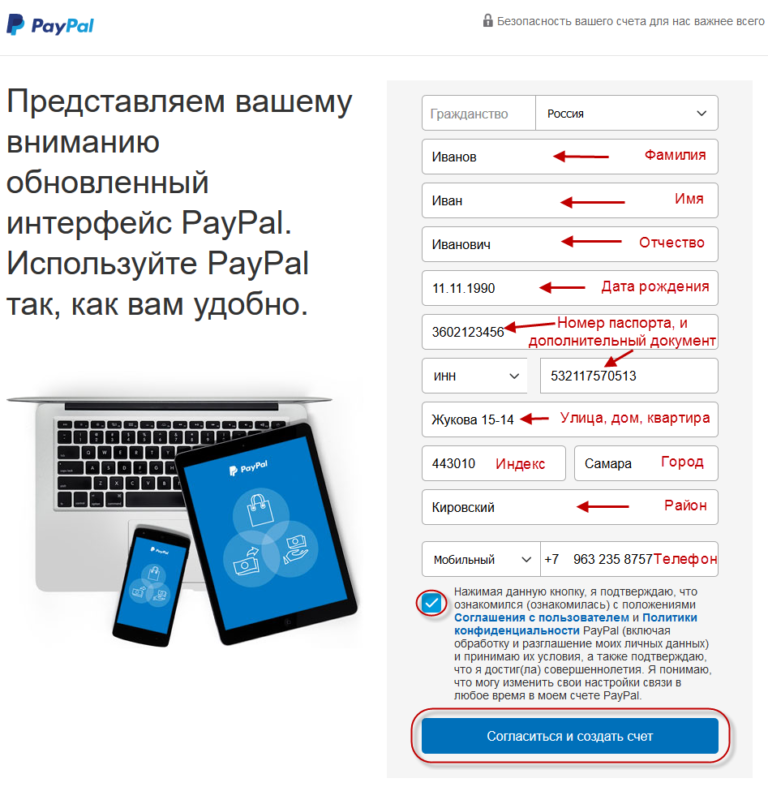 После подтверждения и сохранения данных НДС можете вернуться на вкладку «История платежей» и заново отправить на эл. почту квитанцию с данными НДС.
После подтверждения и сохранения данных НДС можете вернуться на вкладку «История платежей» и заново отправить на эл. почту квитанцию с данными НДС.
Если вам нужно обновить уже сохранённый номер НДС, обратитесь в службу поддержки и укажите название своей компании, её адрес и номер НДС. Проверив полученную от вас информацию, мы вышлем квитанцию с реквизитами оплаты НДС на адрес, указанный в вашей почтовой учётной записи.
Часто задаваемые вопросы
Где найти информацию о прежних транзакциях? На странице «История платежей» указаны только транзакции, проведённые после 15 сентября 2009 года. Если вы хотите получить информацию о транзакциях, проведённых раньше, обратитесь в службу поддержки. Отсутствует информация о моих недавних транзакциях. Куда они делись?На странице «История платежей» указаны только транзакции, проведённые вами через активную учётную запись. Если вы оформляли покупки через другую учётную запись WordPress.com, вам необходимо открыть её, чтобы увидеть соответствующие транзакции в «Истории платежей».
Если учётная запись выбрана верно, но информация о транзакции по-прежнему отсутствует, обратитесь в службу поддержки.
Как отменить транзакции, указанные в списке, и получить возврат платежей?Наше руководство по возврату платежей можно посмотреть здесь.
Как изменить сохраненные реквизиты кредитной карты для оплаты?Изменить реквизиты для оплаты автоматически продлеваемых платных услуг можно на странице «Покупки». Выберите платную услугу, для которой вы хотите отредактировать реквизиты, и нажмите «Изменить способ оплаты».
Чтобы отредактировать раздел квитанции «Детали платежа», откройте страницу История платежей. Нажмите кнопку просмотра/печати той квитанции, которую вы хотите отредактировать, затем откройте раздел «Детали платежа», в который вы хотите внести изменения. Обратите внимание: при этом изменятся только данные в распечатке документа и не будут внесены никакие постоянные изменения в историю платежей.
Вы можете уточнить информацию о любом списании средств в WordPress.com или в другой нашей службе на странице Почему у меня списали средства? Если вы считаете списание средств ошибочным, обратитесь в службу поддержки.
Ваша оценка:
Банковская карта Киргизии и PayPal — личный опыт — Санкционка на vc.ru
Всем привет! Сразу хочу пояснить — я не консультирую по поводу получения банковских карт. Задача данной статьи только поделиться опытом, возможно кому-то это пригодиться, потому что сама когда-то искала. Начну с личной поездки в Казахстан и закончу удаленным получением карт Киргизии, расскажу об увиденных недостатках и преимуществах.
7034 просмотров
Зачем мне нужны были иностранные карты. До санкций я покупала товары на иностранных сайтах, а также активно пользовалась сервисом Pay Pal с помощью которого клиенты из разных стран оплачивали мои продукты и услуги. Да и сейчас получается что иностранная карта — это хороший способ для долларовых сбережений и удобство для путешествий.
Да и сейчас получается что иностранная карта — это хороший способ для долларовых сбережений и удобство для путешествий.
Казахстан
Первую карту я сделала в Казахстане. Это была долгая история, потому что в Казахстане для того чтобы открыть счет в банке необходимо иметь ИИН, это такой же идентификационный номер как российский ИНН.
В Казахстан я ездила самостоятельно. После получения ИИН нужно было подождать 3-4 дня пока этот номер будет виден во всех базах. Откуда я это узнала, да элементарно, из личного опыта. Потому что пошла в банк на следующий день после получения ИИН.
В банке мне сказали, что пока не видят мой номер в базах данных. Посоветовали добавить номер купленной казахстанской симкарты в базу мобильных граждан Казахстана. Я выполнила эту задачу и по совету сотрудников банка пришла через 3 дня.
На сей раз все получилось, мне открыли счет и через еще три дня выдали карту. В итоге на весь процесс ушло 10 календарных дней.
В чем удобства: карта мультивалютная и при поездке допустим в Европу не будет лишних потерь средств при конвертации в евро.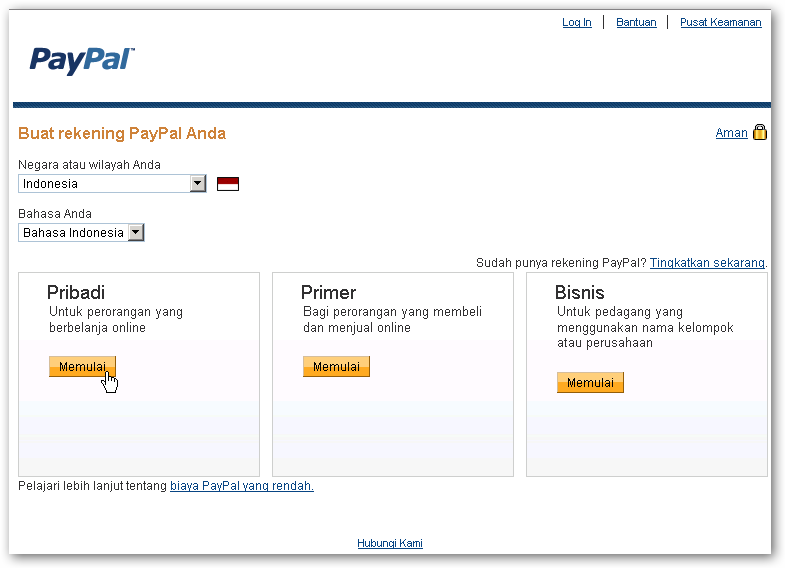
Что не нравится: неудобно пополнять из России. Из возможностей пополнения только свифт переводы или небольшие суммы транзитом через: киви кошелек-теле 2 Казахстан- банковская карта.
Это моя первая карта из Казахстана
Карта работает нормально уже 5 месяцев, но допустим тот же свифт перевод из приложения я отправить не могу, такой функции нет, у них это возможно при личном посещении офиса. Ну и как писала выше не удобно переводить из России и в Россию.
Киргизия
Через пару месяцев моя коллега и хорошая приятельница нашла вариант поинтереснее именно по условиям функционирования карт. Банк находится в Киргизии. Но самое приятное было то, что ехать туда не нужно и можно оформить открытие счета и получение карт по доверенности.
Я обратилась в группу которую рекомендовала коллега. От меня потребовалось заверить у нотариуса доверенность на открытие счета и копию моего российского паспорта. Недоверчивая я поехала лично в офис компании, чтобы убедиться что это реально существующие люди, офис в Москве.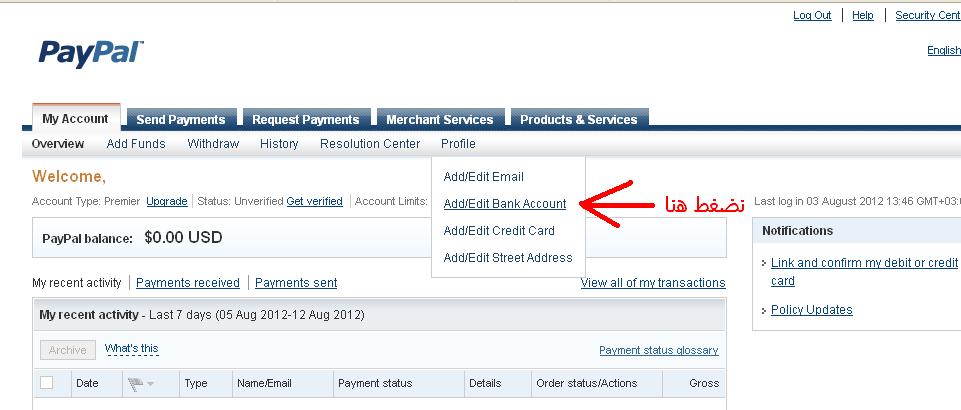
Больше никаких телодвижений от меня не потребовалось. Через 13 дней позвонил курьер из службы Пони Экспресс и уточнил удобное для меня время получения пакета. Я получила пакет с двумя картами:
Это мои карты из Киргизии
Как вы видите одна из них Виза. а вторая Элкарт. Сейчас расскажу в чем заключается функционал и почему здесь оказалось в разы удобнее.
Для пополнения и получения денег в России отлично подходит Элкарт. Эти карты подключены к нашей системе МИР. С Элкарт можно снимать наличные в российских банкоматах где есть значок системы МИР. Пополнять Элкарт также можно из России напрямую через киви кошелек, приложение сбербанка (переводы за границу по номеру карты). На самом деле наличие этой карты Элкарт дает огромное удобство, что мне собственно очень понравилось. Допустим, вам перевели на визу доллары, вы можете перевести их в своем приложении банка за пару минут на элкарт и сразу же снять в России рубли в банкомате.
Допустим, вам перевели на визу доллары, вы можете перевести их в своем приложении банка за пару минут на элкарт и сразу же снять в России рубли в банкомате.
У банка очень удобное приложение и в отличии от казахстанского в нем можно дистанционно выполнять свифт переводы в любую страну. Это очень удобная функция и она отлично работает. Кроме того можно дистанционно увеличить лимиты по картам. Кроме этого внутри приложения можно иметь доп.счета еще в 18 валютах. Что еще удобно: банк работает с российскими телефонами. Т.е. приложение у меня установлено на моем российском номере.
PayPal
Ну и в завершении расскажу что у меня в Pay Pal. Сначала я открыла аккаунт на казахстанскую симкарту и на вывод привязала карту мастеркарт которую вы видите выше. Но как оказалось для вывода денег из Pay Pal нужна именно системы Виза. Поэтому пришлось удалить этот аккаунт и создать новый уже через Киргизию, а также привязать на вывод карту виза Киргизии которую вы также видите выше.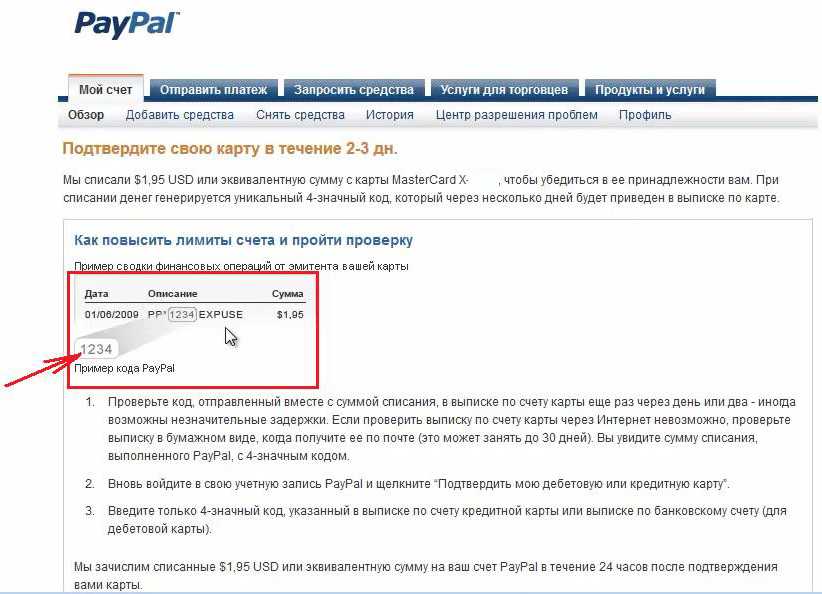
Здесь группа где мне помогли с картой Киргизии
Почему платеж, который я отправил, находится в ожидании или не востребован? Могу ли я отменить его?
Почему платеж, который я отправил, находится в ожидании или не востребован? Могу ли я отменить его? Для запуска этого приложения необходимо включить JavaScript.loading
Loading…
Help Center — Personal Account
Loading…
- Home
- Payments & Transfers
- Disputes & Limitations
- My Account
- My Wallet
- Login & Security
- Инструменты продавца
Почему платеж, который я отправил, находится в ожидании или не востребован? Могу ли я отменить его?
Если отправленный вами платеж находится в ожидании или не востребован, это означает, что получатель еще не получил или еще не принял платеж.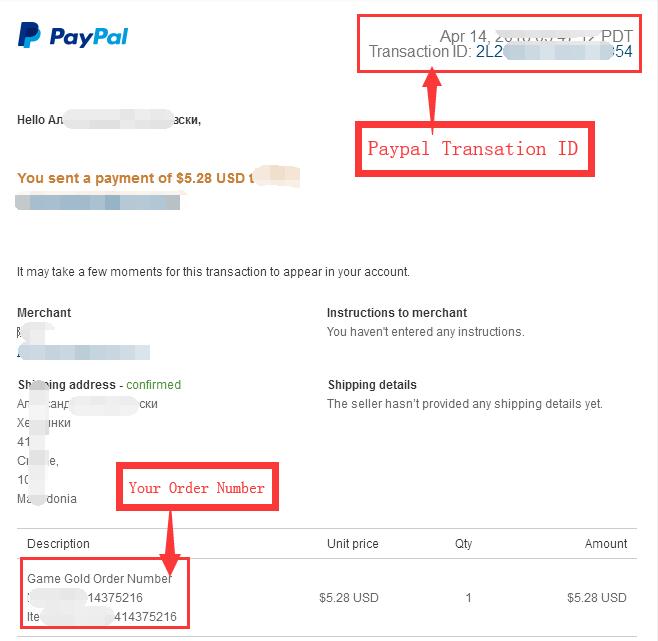
Платеж считается ожидающим или невостребованным, если он был отправлен на адрес электронной почты или номер телефона, которые не зарегистрированы в подтвержденной учетной записи PayPal. Убедитесь, что вы отправили платеж на правильный адрес электронной почты или номер телефона. Или получателю может потребоваться настроить учетную запись PayPal или подтвердить свою учетную запись для завершения платежа. У вас есть возможность отменить платеж.
Чтобы отменить невостребованный платеж в Интернете:
- Перейти к действию.
- Нажмите Отмена под рассматриваемым платежом.
- Следуйте инструкциям по отмене платежа.
Чтобы отменить невостребованный платеж в приложении:
- Кран Бумажник .
- Нажмите Активность.
- Найдите платеж и нажмите, чтобы открыть.
- Нажмите Отмена .
Платеж будет ожидающим или невостребованным, если получатель решил не принимать определенные платежи автоматически. Это могут быть платежи не в предпочитаемой ими валюте или от покупателей с неподтвержденными адресами. У вас не будет возможности отменить платеж самостоятельно. Получатель должен принять или отклонить платеж в течение 30 дней .
Это могут быть платежи не в предпочитаемой ими валюте или от покупателей с неподтвержденными адресами. У вас не будет возможности отменить платеж самостоятельно. Получатель должен принять или отклонить платеж в течение 30 дней .
Мы автоматически отменяем ожидающие или невостребованные платежи через 30 дней и отправляем деньги обратно на исходный способ оплаты. Возврат средств на банковские счета может занять до 5 рабочих дней , а возврат средств на кредитную или дебетовую карту может занять до 30 дней .
Была ли эта статья полезной?
Могу ли я заархивировать, удалить или аннулировать счет?
Что делать, если я отправил платеж не на тот адрес электронной почты?
Почему мой платеж был отправлен в виде электронного чека и почему он ожидает обработки?
Что означает статус моего платежа в моей учетной записи PayPal?
Что такое заказ и почему он находится на рассмотрении?
3.1″ data-testid=»hc-more-ways-heading»> Дополнительные способы получения помощиЦентр разрешения проблем
Устранение проблем, связанных с транзакциями и учетными записями
Форум сообщества
Присоединяйтесь к обсуждению с клиентами PayPal
Business Help
Получить помощь по использованию любого из наших продуктов PayPal
Техническая помощь
Узнайте, как PayPal работает для вашего бизнеса
Свяжитесь с нами
Свяжитесь со службой поддержки клиентов
Как у нас дела?
Примите участие в нашем опросе
Идет загрузка…
Как связаться с реальным человеком в PayPal?
Если вы один из миллионов людей во всем мире, которые используют PayPal для отправки или получения денег, может наступить момент, когда вам нужно будет использовать их службу поддержки для решения проблемы.
В сегодняшней статье я расскажу вам, какие именно шаги вы можете предпринять, чтобы поговорить с реальным живым человеком в PayPal, чтобы получить помощь по любой проблеме или вопросу, который у вас может возникнуть.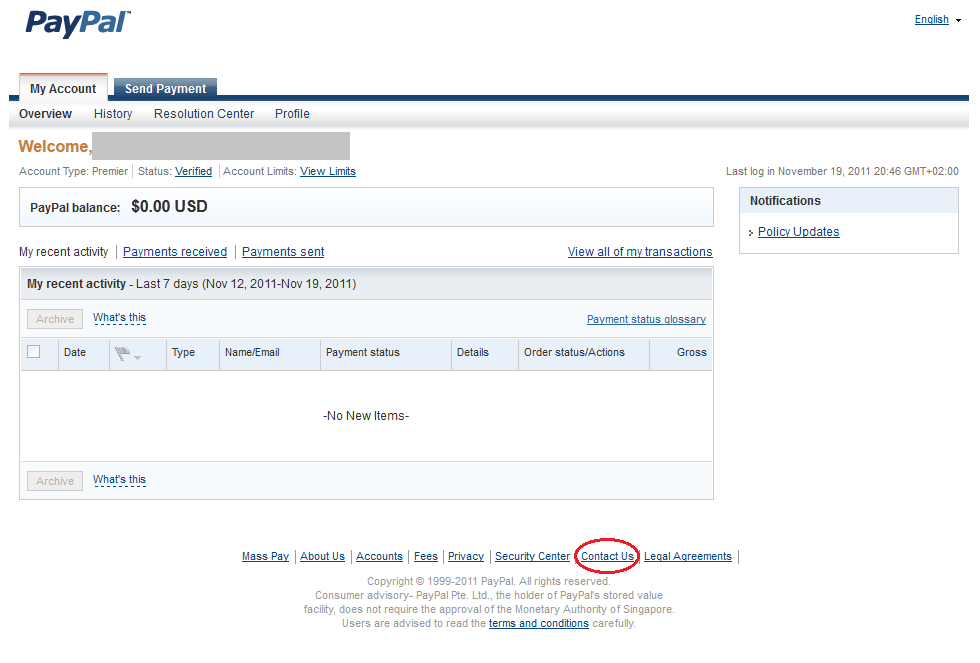
Когда мне следует позвонить, чтобы поговорить с реальным человеком в PayPal?
Служба поддержки клиентов PayPal доступна с 4:00 до 22:00. PST с понедельника по пятницу и с 6:00 до 20:00. PST в субботу и воскресенье. Если вы хотите сократить время ожидания, попробуйте позвонить между 14:00. и 16:00 PST в будние дни.
Как мне поговорить с реальным человеком в PayPal?
Есть несколько разных телефонных номеров, по которым вы можете позвонить, чтобы поговорить с реальным человеком в PayPal. Какой номер следует использовать, зависит от вашего вопроса или проблемы. Вот основные номера телефонов службы поддержки PayPal:
- Общие вопросы: 1-888-221-1161
- Несанкционированные транзакции: 402-935-7733
- Споры по кредитному счету: 1-866-528-3733
- Общие вопросы при звонках из-за пределов США: 1-402-935-2050
Как мне после набора номера поговорить с реальным человеком в PayPal?
Если вы звоните с номера телефона, который PayPal распознает как связанный с вашей учетной записью, автоматизированная система задаст вам вопросы, чтобы подтвердить, что это вы, и направит вас в нужный отдел. Если вы не знаете запрашиваемую информацию или просто хотите поговорить с живым человеком как можно скорее, вы можете сказать: «Я не знаю».
Если вы не знаете запрашиваемую информацию или просто хотите поговорить с живым человеком как можно скорее, вы можете сказать: «Я не знаю».
Когда вас спросят, почему вы звоните, просто скажите «представитель». Возможно, вам придется сделать это пару раз, прежде чем вас переведут в очередь на ожидание представителя службы поддержки. Вы также можете попробовать набрать «0» или «00», чтобы обойти подсказки, но это не всегда работает.
Как еще я могу получить помощь от PayPal?
Если вы пытаетесь связаться с PayPal в нерабочее время службы поддержки клиентов или если вы действительно не хотите разговаривать с живым представителем по телефону, есть несколько других способов получить помощь по вашей проблеме.
Чтобы получить доступ к этим параметрам, перейдите на веб-сайт PayPal и нажмите на вкладку «Справка». При появлении всплывающего меню или экрана справки вы можете:
- Найдите Общие вопросы , либо введя свой вопрос в поле поиска (функция поиска будет выглядеть по-разному в зависимости от того, какое устройство вы используете для доступа к сайту), либо прокрутив ссылки часто задаваемых вопросов и справочные руководства PayPal.

- Нажмите « Центр разрешения ». Это приведет вас на страницу, где вы можете отправить запрос в службу поддержки, чтобы служба поддержки клиентов могла изучить вашу проблему и вернуться к вам с решением или ответом. Вам нужно будет войти в свою учетную запись, чтобы отправить заявку на помощь в Центр разрешения проблем.
- Нажмите « Справочный центр », а затем «Спросить у сообщества». Это приведет вас на форум, где вы сможете найти ответы на свой вопрос и даже задать свой вопрос другим пользователям. Вам нужно будет войти в свою учетную запись и принять условия подключения вашей учетной записи к сообществу PayPal, чтобы использовать эту функцию.
- Нажмите «Связаться с нами» и выберите опцию « Сообщите нам вместо ». Это соединит вас с чатом виртуального помощника (не с живым человеком), который попытается решить вашу проблему. Если виртуальный помощник не может решить вашу проблему, вам будут даны инструкции, как действовать дальше.

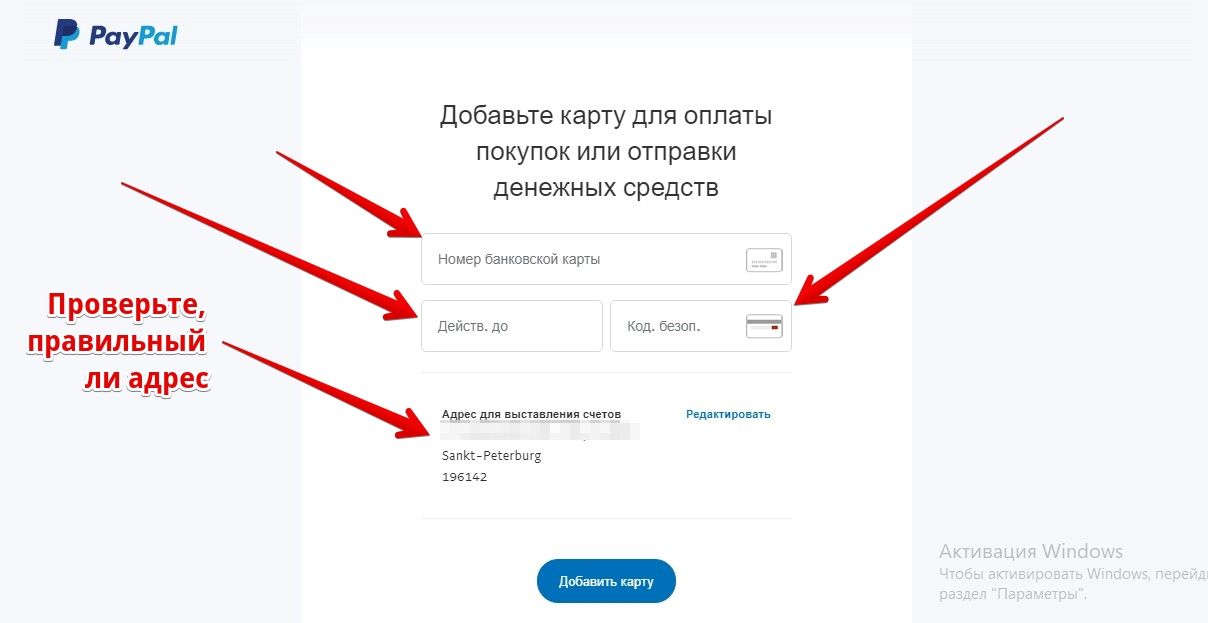

Об авторе